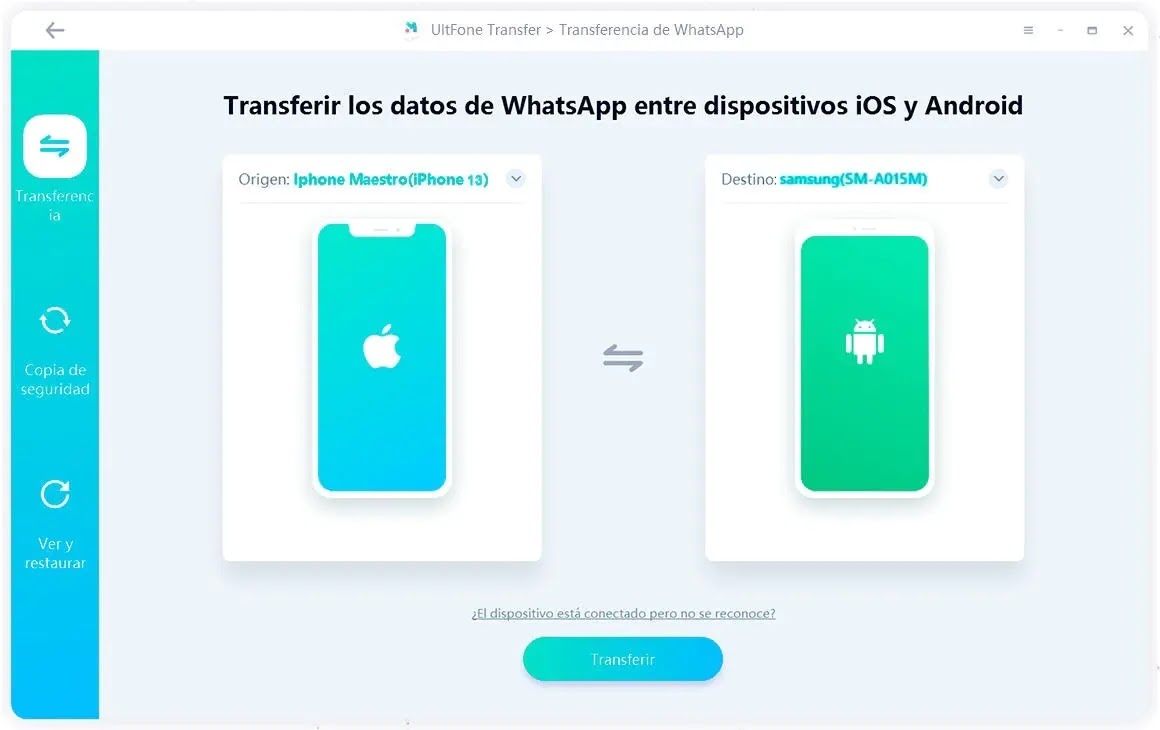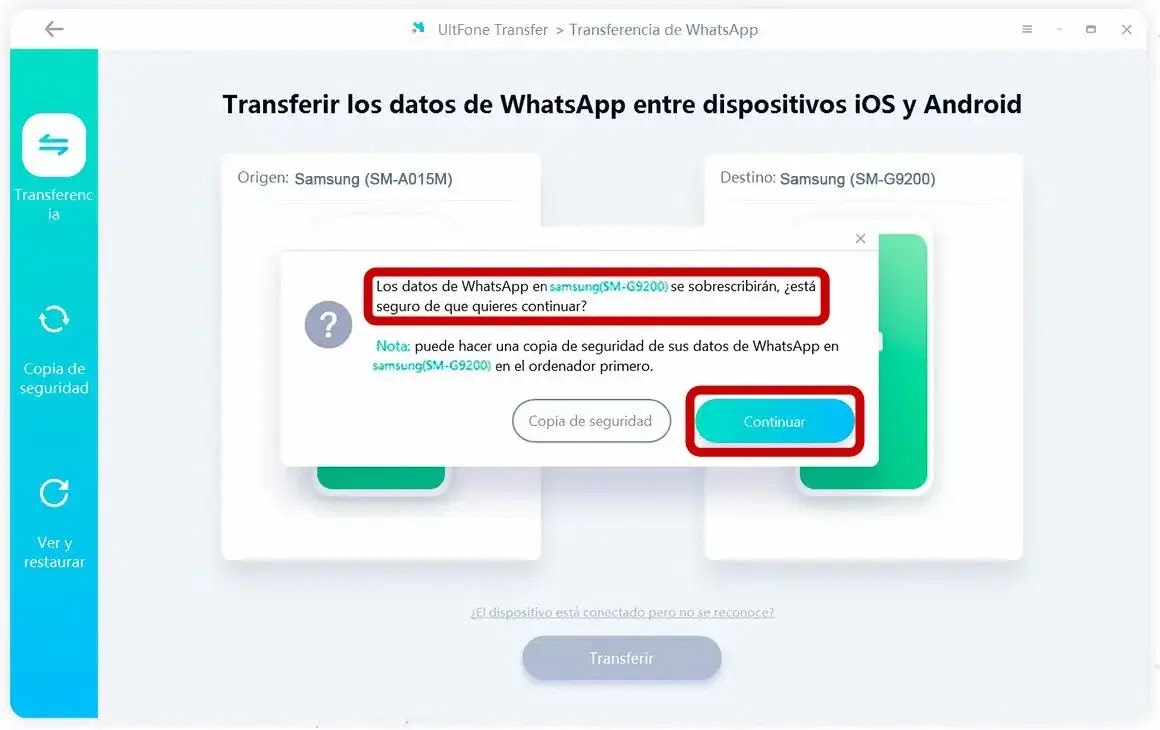Los dispositivos móviles son parte de
nuestra vida diaria y, seamos sinceros, todos tenemos un favorito entre iOS y
Android. Si eres un usuario que valora su privacidad y seguridad, seguramente
seas fanático de los iPhones. Sin embargo, si deseas que la carga de la batería
de tu dispositivo dure bastante y además te gusta personalizarlo, entonces
amarás los dispositivos con sistema Android.
Independientemente de qué si usas un
iPhone o un dispositivo con Android, estoy casi seguro de que tienes instalada
la aplicación de mensajería más popular: WhatsApp.
Ahora bien, WhatsApp nos permite realizar copias de seguridad en caso de que
cambiemos nuestros dispositivos y queramos mantener todos nuestros datos
guardados en la plataforma.
Si queremos transferir datos de un iPhone a otro, la tarea no es muy
complicada. No obstante, si deseamos transferir
datos de un iPhone a Android, la faena es un poco más complicada, pero
tampoco imposible. En este artículo te mostraré cómo puedes transferir datos de un iPhone a Android de manera fácil y rápida.
¿Qué datos
de WhatsApp puedo transferir de iPhone a Android?
El proceso de transferencia de datos de un iPhone a Android es muy completo. No
sólo puedes transferir los mensajes, también puedes transferir todos los tipos
de archivos que hayas respaldado.
Específicamente, puedes transferir
los mensajes individuales como las conversaciones de grupos. Asimismo, puedes
transferir archivos multimedia, tu foto de perfil, y toda la información de la
cuenta. Todos estos datos son suficientes para poder continuar con tus chats en
cuanto tengas tú teléfono Android listo.
No obstante, es importante realizar
algunas aclaraciones. En caso de que tengas la funcionalidad de pagos a través
de WhatsApp, que sigue llegando poco a poco a más países, no podrás transferir
nada relacionado con la misma. Tampoco se puede transferir el historial de
llamadas, por lo tanto, no podrás encontrar datos relacionados con las llamadas
o videollamadas realizadas, recibidas o perdidas.
Cómo
transferir datos de WhatsApp de iPhone a Android con UltFone
Si bien puedes transferir datos de un Iphone a Android mediante la restauración de
la copia de seguridad en tu Android, existen herramientas que te pueden
facilitar la tarea.
En este artículo te mostraré cómo
usar la herramienta UltFone Transfer para
transferir datos de un iPhone a Android.
Por si no lo sabes UltFone nos
permite recuperar, transferir y restaurar datos en diferentes circunstancias.
En este caso en particular usaremos UltFone Transfer para transferir datos de
WhatsApp de iPhone a Android. Sin embargo, UltFone Transfer también se puede
utilizar para transferir datos de un
iPhone a otro.
A continuación, los pasos que debes
seguir para poder transferir tus datos de WhatsApp con UltFone:
1. Descargar e instalar UltFone.
Puedes descargar UltFone Transfer desde aquí.
2. Después de finalizar la
instalación debes iniciar el programa y elegir la opción «Transferencia de
WhatsApp». Ahora, debes conectar el iPhone de origen y el dispositivo
Android de destino a tu computadora y hacer clic en el botón “Transferencia”.
3. El programa te advertirá que los
datos de WhatsApp en el teléfono Android se sobrescribirán. Si estás seguro de
continuar con el procedimiento solamente debes hacer clic en “Continuar”.
4. Antes de continuar con la
transferencia, UltFone hará una copia de seguridad de WhatsApp en el iPhone de
origen.
5. Una vez que se complete la copia
de seguridad, deberás verificar la cuenta de WhatsApp con la que vas a iniciar
sesión en el dispositivo Android de destino. Para completar este paso tienes que
introducir tu código de país, el número de teléfono y hacer clic en el botón «Verificar».
6. Ya casi terminamos. Ahora, debes
introducir el código de verificación que te llegará al dispositivo Android y
tienes que hacer clic en “Verificar”.
En caso de que no te llegue el
código, haz clic en Reenviar código o
Llámame para volver a intentarlo. Es importante recordar que hay un límite
de 3 intentos diarios para obtener el código de verificación.
7. Después de completar la
verificación de WhatsApp, UltFone Transfer generará los datos que puedes
transferir al dispositivo Android.
8. En este momento UltFone comenzará
a transferir los mensajes de WhatsApp a Android después de que se hayan
generado los datos. Es muy importante que sepas que por ningún motivo debes
desconectar el dispositivo, de lo contrario perderás los datos de WhatsApp.
9. Finalmente, debes tener mucha
paciencia mientras se realiza la transferencia de datos de WhatsApp. Cuando el
procedimiento haya finalizado con éxito, debes seguir las instrucciones para
reestablecer los datos en el dispositivo Android.
Conclusión
Transferir
datos de iPhone a Android es una tarea sencilla e intuitiva si decides usar una
herramienta como UltFone Transfer. Si bien en el tutorial mostramos 9 pasos, a
excepción de los pasos 7 y 8, los demás pasos no te quitarán más de 30
segundos. Es decir, si los datos que transferirás no son muchos, el
procedimiento tardará pocos minutos.